Как настроить свой профиль Discord с помощью цвета или баннера
Discord – один из лучших сервисов для общения с друзьями и встречи с единомышленниками. Это позволяет вам выразить себя через настройку профиля, например, с помощью аватара и биографии.
Вы также можете установить баннер профиля. Каждый в Discord может выбрать цвет баннера профиля, но если вы подписались на Nitro, вы можете установить изображение в качестве баннера профиля.
В этой статье мы покажем вам, как установить цвет профиля и изменить баннер профиля Discord.
Как установить цвет профиля в Discord
На момент написания функция цвета профиля находится на стадии бета-тестирования и доступна только ограниченному числу людей, хотя в конечном итоге эта функция будет доступна всем.
Вы можете выбрать цвет профиля бесплатно, и он появится в вашем профиле в виде полосы над аватаром. Вы можете применить его только в настольном приложении Discord, но он будет отображаться на всех платформах.
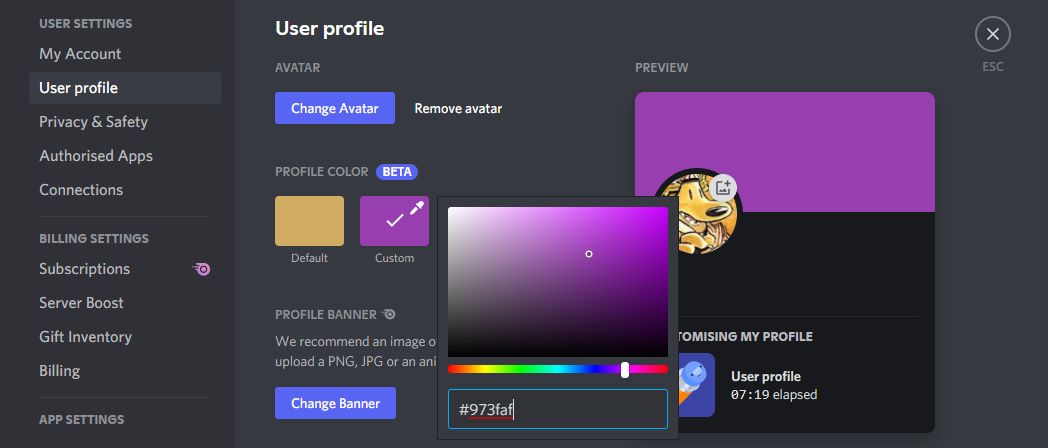
Чтобы установить цвет профиля, откройте Discord на рабочем столе и выполните следующие действия:
- Щелкните значок шестеренки (Настройки пользователя) в левом нижнем углу.
- Щелкните Изменить профиль .
- Под цветом профиля выбирается цвет по умолчанию. Это автоматически определяется цветами вашего аватара. Чтобы изменить это, нажмите Custom .
- Используйте палитру цветов, чтобы выбрать новый цвет. Или введите конкретный шестнадцатеричный код.
- Щелкните Сохранить изменения .
Как установить баннер профиля на Discord
Баннеры профиля заменяют цвет профиля изображением. Эта функция доступна только пользователям Discord Nitro – полная версия Nitro, а не Nitro Classic. Платное членство – один из способов заработка в Discord .
Рекомендуется, чтобы размер баннера вашего профиля составлял не менее 600 x 240 пикселей. Он должен быть в формате PNG, JPG или GIF (поддерживается анимация).
Как и цвет профиля, баннер профиля можно установить только в настольной версии Discord, но он будет отображаться на всех устройствах.

Чтобы установить баннер профиля, откройте Discord на рабочем столе и выполните следующие действия:
- Щелкните значок шестеренки (Настройки пользователя) в левом нижнем углу.
- Щелкните Изменить профиль .
- Под баннером профиля нажмите « Разблокировать с помощью Nitro» (если вы еще не подписались) и зарегистрируйтесь. Помните, что это периодическая стоимость подписки, которую вам нужно отменить вручную.
- Щелкните Изменить баннер .
- Выберите изображение со своего компьютера.
- Переместите и измените размер изображения, чтобы оно соответствовало размерам баннера.
- Щелкните Применить .
- Затем выберите Сохранить изменения .
Как только это будет сделано, в ваш профиль будет добавлен баннер.
Наслаждайтесь другими бонусами Discord Nitro
Возможность установить баннер профиля – одно из многих преимуществ, которые вы получаете за подписку на Discord Nitro.
Не забудьте воспользоваться другими преимуществами, такими как использование пользовательских наклеек, нескольких аватаров и ускорения серверов.